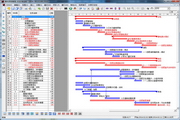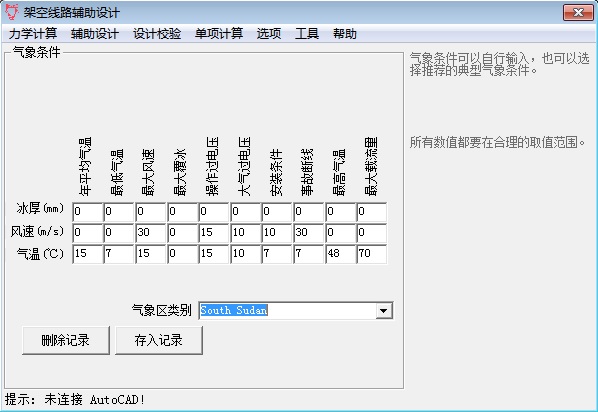架空线路辅助设计是雅阁软件(YagerSoft)的拳头产品,是电气工程师与软件工程师完美的联合演绎。软件从工程的实用性出发,充分考虑工程人员的习惯,并以界面的友好、方便、简洁为落脚点,争取做到数据的权威、详实以及操作的流畅,以期成为辅助设计的好帮手、建设施工的好智囊、资料管理的好伙伴。
架空线路辅助设计软件概述
自面世以来,深受业内人士的推崇,以其功能强大、界面直观、操作灵活等优点赢得广泛赞誉。
架空线路辅助设计全面以AutoCAD作为绘图平台、以Word、Excel、NotePad为数据处理及存储的中介软件,完全兼容DWG文件。
架空线路辅助设计能够将AutoCAD、Word、Excel、NotePad等流行软件组织为一体,进行无缝通讯,实现与各软件的数据交流和协同工作,使用户充分领略并享受到自动化的真正意义及乐趣。
架空线路辅助设计适用对象
设计单位、供电企业、电力工程公司、施工单位及大专院校等。
架空线路辅助设计主要功能及其执行
一、架空线路电线力学计算
在“计算设置”、“气象条件”、“导线特性” 、“地线特性”页面中输入必要参数,即可进行导线机械计算。
计算可以根据需要与关联地线一起进行,计算主要过程及结果保存在软件根目录内的Result目录下,Calculation.txt即是,打开Calculation.txt,操作日期和时间以下就是本次计算情况。
可以根据习惯选择公斤制或牛顿制。
二、特性曲线、安装曲线、K 值曲线和百米弧垂曲线
"导线计算"完成后,点击"特性曲线"按钮,在AutoCAD内给出位置点,将在对应平台软件内生成特性曲线图;
"导线计算"完成后,点击"安装曲线"按钮,在AutoCAD内给出位置点,将在对应平台软件内生成安装曲线图;
"导线计算"完成后,点击"K值曲线"按钮,在AutoCAD内给出位置点,将在对应平台软件内生成K值曲线图;
"导线计算"完成后,点击"百米弧垂"按钮,在AutoCAD内给出位置点,将在对应平台软件内生成百米弧垂曲线。
三、计算报告
"导线计算"完成后,点击"计算报告"按钮,可以自动生成RTF格式的计算报告,利用写字板或Word均可进行编辑。
四、定位放线
这是辅助设计的主要工作。
本软件不仅具有连排功能,而且具有续排功能,也就是说,一次可以进行一个或多个耐张段的定位、放线,且这一次如果没有将整条线路排完,下次还可以接着进行排放。
1.全新定位放线
首先,在"定位放线"页面中输入有关数据,点击"选择杆塔"按钮至"杆塔参数"页面,并选择(或输入)第一基杆塔的相关数据;
点击"开始放线"按钮(此后也许需要等待图形协调数秒钟),切换至AutoCAD界面,并选择本段第一基杆位的数字化点;
返回软件界面之"杆塔参数"页面,选择下一杆塔形式,点击"下一杆位",切换至AutoCAD界面,并选择杆位数字化点;
重复进行上一步操作,直至完成本段线路;
本段线路定位、放线完成,点击"结束放线"。
2.利用上次末基杆塔
首先,在"定位放线"页面中选择“利用上次末基杆塔续排”并输入其他有关数据,点击"选择杆塔"按钮至"杆塔参数"页面;
点击"开始放线"按钮(此后也许需要等待图形协调数秒钟),切换至AutoCAD界面,此时上次的末基杆塔已作为第一基杆塔;
返回软件界面之"杆塔参数"页面,选择下一杆塔形式,点击"下一杆位",切换至AutoCAD界面,并选择杆位数字化点;
重复进行上一步操作,直至完成本段线路;
本段线路定位、放线完成,点击"结束放线"。
3.激活或延续上次定位放线
首先,选择“利用上次排杆位之系数”和“利用上次末基杆塔续排”,并输入其他有关数据,点击"选择杆塔"按钮至"杆塔参数"页面;
点击"开始放线"按钮(此后也许需要等待图形协调数秒钟),等待提示,如果仅仅是激活上次定位放线,点击结束放线即可;如果要延续上次定位放线续排,选择下一杆塔形式,点击"下一杆位",切换至AutoCAD界面,并选择杆位数字化点;
重复进行上一步操作,直至完成本段线路;
本段线路定位、放线完成,点击"结束放线"。
定位、放线过程中,杆位不合理或塔型选择有误,可以"撤消一杆",重新选择;
定位、放线过程及结果保存在软件根目录内的Result目录下,Spanning.txt即是。其中有杆塔统计、导线统计、耐张段计算等实用资料以供利用。
架空线路辅助设计线路调整
1.杆型调整
在本软件当前进程内,对刚定位、放线完毕的线路,每基杆塔均可进行杆型调整;
点击"进入调整"按钮;
选择当前段内需要调整的杆塔序号(阿拉伯数字),并在<杆塔参数>页面中选择新的杆塔型号,点击"执行调整"按钮即可;
调整多基杆塔时,重复执行上段内容;
调整完毕,点击"结束调整"按钮,结果同样保存在软件根目录内的Result目录下Spanning.txt文件中,操作日期和时间以下就是本次杆型调整后情况;
操作步骤参考辅助设计操作流程。
2.杆位调整
在本软件当前进程内,对刚定位、放线完毕的线路,每基杆塔均可进行杆位调整;
点击"杆位调整"按钮,切换至AutoCAD界面;
直接在AutoCAD平台内根据需要移动某基(或某几基)杆塔,可以看到相关联的内容都会发生调整;
移动杆塔就是直接执行AutoCAD的Move命令;
调整完毕,点击"结束调整"按钮,结果同样保存在软件根目录内的Result目录下Spanning.txt文件中,操作日期和时间以下就是本次杆位调整后情况;
操作步骤参考辅助设计操作流程。
3.插入杆塔
在本软件当前进程内,对刚定位放线完毕的线路或已激活的线路,根据需要可以在线路合适位置插入杆塔;
点击"进入调整"按钮,切换至<杆塔参数>页面,选择新的杆塔并回车切换至 AutoCAD 界面;
在 AutoCAD 内指定拟插入杆塔的地面位置点,可以看到相关联的内容都会发生调整;
调整完毕,点击"结束调整"按钮,结果同样保存在软件根目录内的Result目录下Spanning.txt文件中,操作日期和时间以下就是本次插入杆塔后情况;
调整完毕,点击"结束调整"按钮,结果同样保存在软件根目录内的Result目录下Spanning.txt文件中,操作日期和时间以下就是本次杆位调整后情况;
操作步骤参考辅助设计操作流程。
4.删除杆塔
在本软件当前进程内,对刚定位放线完毕的线路或已激活的线路,根据需要可以删除非关键位置杆塔;
点击"进入调整"按钮,切换至 AutoCAD 界面;
直接在 AutoCAD 内根据需要删除(delete)某基(或某几基)杆塔,可以看到相关联的内容都会发生调整;
调整完毕,点击"结束调整"按钮,结果同样保存在软件根目录内的Result目录下Spanning.txt文件中,操作日期和时间以下就是本次删除杆塔后情况;
调整完毕,点击"结束调整"按钮,结果同样保存在软件根目录内的Result目录下Spanning.txt文件中,操作日期和时间以下就是本次杆位调整后情况;
操作步骤参考辅助设计操作流程。
架空线路辅助设计机电设计
1.组装绝缘子串
利用绝缘子、金具及其他散件组装出线路设计时可能用到的绝缘子串,绝缘子串包含必要的参数,比如,组装长度、吨位、受风面积等。
2. 机电设计
机电设计包括给每基杆塔配置绝缘子串、散件等,为方便起见,把拉线、接地装置、基础的设计也归入机电设计。
可以根据个人喜好或工程情况,可以按照杆塔编号来配置,也可以根据杆塔型号来配置。
对绝缘子串长度进行校验后,还可以根据机电设计时的绝缘子串长度对原的来放线曲线进行更新。
架空线路辅助设计材料统计
利用Excel对工程设计所用到的几乎所有材料都可以进行统计。
特别是对同类物料进行归类统计更是解决了工程师的实际操作难题。
放线报告
"定位放线"完成后,线路调整前后均可进行。
点击"放线报告"按钮,可以自动生成RTF格式的放线报告,利用写字板或Word均可进行编辑。
设计校验与临界曲线
这同样是设计工作的重要环节。
大致有杆塔档距校验、杆塔转角校验、杆塔上拔校验、直线杆摇摆角校验、耐张串倒挂校验、悬垂线夹悬垂角校验、悬点应力校验、绝缘子串强度校验、绝缘子串长度校验、导地线配合校验。在每一单项页面内输入必要参数即可进行校验,并绘制临界曲线。
校验结果均可以保存,存于软件根目录内的Result目录下,保存文件名称分别为Span.txt、 Rotate.txt、 UpPull.txt、 Sway.txt、 UpsideDown.txt、 Suspension.txt、 Stress.txt、 Strength.txt、Length .txt、 Coordination,文件内有校验时间以供索引。
单项计算
丰富的单项计算内容,可以满足设计、施工验收过程中的各种需要。
大致有导地线防护、杆塔接地、转角杆塔位移、紧线调整弧垂、交叉、观测档距弧垂、不等高档弧垂、拉线、底盘、拉盘、抗倾覆计算。
可以设置当地土壤参数,以配合有关计算。
绘制平断面图
基于外业的第一手测量资料,可以直接生成平断面图,更可喜的是对外业资料几乎没有任何特殊要求。
首先,将外业测量数据保存为电子表格形式,第一列为里程、第二列为高程、第三列为障碍描述、第四列为障碍高度(地下为负)、第五列为障碍物的宽度(主要指沟渠等)、第六列为障碍在线路前进方向的左右方位及偏离距离,以上数据单位均为米;
以上提到的障碍物大致有,电线、通讯线、沟、渠、房、村、树、桩、井、坟等(可以参看附带的电子表格样板文件) 。
在"地形平断面"页面内输入以上电子表格文件名字及数据所在的工作簿名;
输入在AutoCAD内部绘图的比例(Excel和AutoCAD打开与否均可);
点击"绘平断面",并在AutoCAD作图区域选择绘制平断面图的位置;
这时你可以坐下来慢慢欣赏整个的成图过程。
这样生成的平断面暂称之为"格式平断面";
对格式平断面图进行杆塔定位、放线时,可以同时在图表内标出相关注释或计算结果,比如,杆塔型号、序号、档距、耐张段长、代表档距、曲线系数、最大弧垂等;
由于地形的复杂性及测量人员记录的差异性,本软件所绘制平断面也许还需要人工补充(主要是平面草图),但工作量已大大减少。
标记平断面图
标记平断面图就是使非格式平断面转换为格式平断面。
对非格式平断面图同样可以进行杆塔定位、放线,但图表内档距、耐张段等数据需要自行标注;
非格式平断面可以转换为格式平断面,这就需要"标记";
在"标记平断面图"页面点击"标记平断面"按钮;
在AutoCAD内按照要求选点即可;
经过"标记"的平断面可以随时进行杆塔定位、放线,这时图表内相关数据会自动计算、填充;
对平断面标记以后不会影响原来所用的任何软件使用,仍然是标准dwg格式文件;
可以从菜单<工具箱><生成格式平断面>得到格式平断面图。
架空线路辅助设计软件特色
1.平台软件
本软件支持AutoCAD作为辅助设计平台。
2.单位系统
本软件支持kg和N两种制式作为计算及设计选项。
3.语言
本软件支持汉语和英语两种语言作为工作语言。语言的切换是全方位的,也是彻底的,所有界面,所有成果,甚至帮助文件都支持语言切换。
4.试选杆位
本软件的特色橡皮筋功能,可以帮助用户准确选择合理的杆塔位置,避免毫无目的的杆塔定位。
AutoCAD界面中的虚线就是试选杆位的状态,可以清楚地看到穿跨越障碍物的情况,位置不合适可以重新选点,直至合适为止。所选杆位位置合适时,再次点击同一位置即确认。
也可以不利用该功能,随心点选。
5.曲线修正
传统线路设计中,由于定位放线时代表档距尚未确定,而制作弧垂曲线模板又需要这个参数来计算曲线的系数,这就要求设计人员提前设定一个最可能的代表档距。
多数情况下,放线完毕后,最终实际代表档距与预先设定代表档距还是有相当的差别的,也就是说,设计成果并不能真实地反映实际情况,特别是对地距离以及障碍物穿跨越等等等等。
本软件提供放线完毕后进行曲线修正的选项,可以完美地解决以上问题。
资料管理
“气象资料”、“导线参数”、“地线参数”、“杆塔参数”、“土壤参数”、“绝缘子串参数”数据库均可进行扩充或修改。在相对应的页面,输入新的数据,“存入记录” 即可。当然也可以删除,选中数据库内某个记录,“删除记录” 即可。
帮助文件
软件提供双语帮助文件,帮助文件对定义、术语、操作方法、注意事项等都有明确的指导性说明。
架空线路辅助设计环境要求与安装
一、环境要求
1.支持大多数流行操作系统,比如Win9x、WinME、WinNT、Win2000、WinXP、Win2003、Win7等;
2.原则上,不要求其他第三方软件即可独立运行;
3.为了记录及查看计算及排杆位的主要过程和结果,需要NotePad (记事本)软件;
4.当你要利用AutoCAD画图时,需要AutoCAD软件;
5.当你要利用Excel编辑资料时,需要Excel软件;
6.当你要利用Word出具说明书时,需要Word软件。
二、安装
1.第一次安装,执行安装程序,根据提示完成安装;
2.升级或重新安装时,需卸载旧版本,再安装新版本。导地线
如果使用旧版本时积累了气象资料、导地线资料、杆塔资料、提资料等数据需要保留,则安装新版本前需对软件根目录内的 Data 目录下的weather.dat、wire.dat、support.dat、soil.dat、insulator.dat、element.dat六个文件进行备份,新版本安装完毕后,再用以上六个备份文件覆盖根目录内的 Data 目录下新安装的对应同名文件;对于另行建立的杆塔参数文件及绝缘子串文件,需移出,新版本安装完毕后,再移至软件根目录内的 Data 目录。
架空线路辅助设计更新日志
将bug扫地出门进行到底
优化用户反馈的问题,提升细节体验
5119下载小编推荐:
非常不错的一款架空线路辅助设计,使用方便,功能强大,需要的不要错过哦。本站还提供{recommendWords}供您下载。